3DMax中如何让一个物体绕线运动起来教程讲解
设·集合小编 发布时间:2023-02-24 23:16:02 957次最后更新:2024-03-08 10:47:37
导语概要

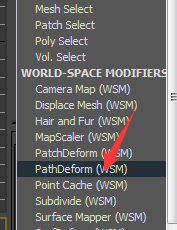
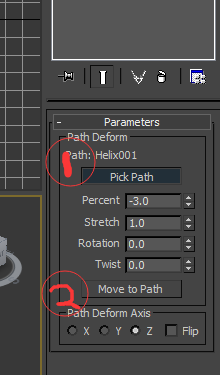

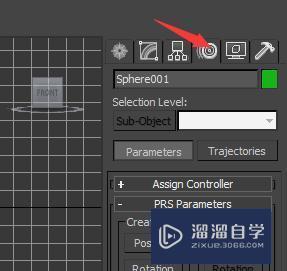
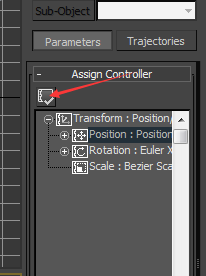
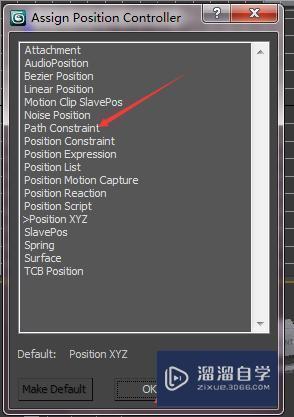

第1步首先在max中,创建一条样条线,和一个基本物体第2步选择物体在修改器中找到pathdeform(WSM),选择他第3步然后我们先选择路径。最后再跟随路径,调整percent,就能看见物体的运动情况了第4步在这里再教大家另一种方法,找到运动面板,选择位移动画,点击上面的小本本第5步在弹出的面板中我们可以看到position Constraint,选择它第6步下面会弹出面板,我们看到下面有个add path 选择他,跟随路径这样物体也可以绕着线运动起来
在3DMax中物体运动的方式有很多种,位移、旋转、缩放、然而怎么让一个物体让一条样条线来运动,方法也有很多种,今天介绍的两种方法也是要根据不同的运动方式来做的,首先在max中,创建一条样条线,和一个基本物体,选择物体在修改器中找到pathdeform(WSM),选择他然后我们先选择路径。最后再跟随路径,调整percent,就能看见物体的运动情况了在这里再教大家另一种方法,找到运动面板,选择位移动画,点击上面的小本本在弹出的面板中我们可以看到position Constraint,选择它,希望本文内容能帮助到有需要的人。
工具/软件
电脑型号:联想(Lenovo)天逸510S; 系统版本:Windows7; 软件版本:3DMax2014
方法/步骤
第1步
首先在max中,创建一条样条线,和一个基本物体
第2步
选择物体在修改器中找到pathdeform(WSM),选择他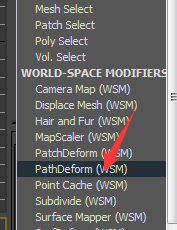
第3步
然后我们先选择路径。最后再跟随路径,调整percent,就能看见物体的运动情况了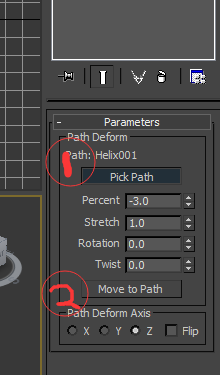

第4步
在这里再教大家另一种方法,找到运动面板,选择位移动画,点击上面的小本本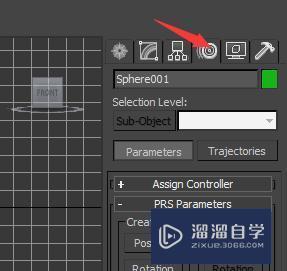
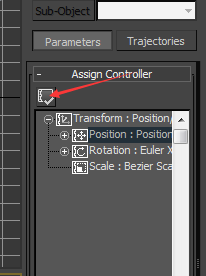
第5步
在弹出的面板中我们可以看到position Constr aint,选择它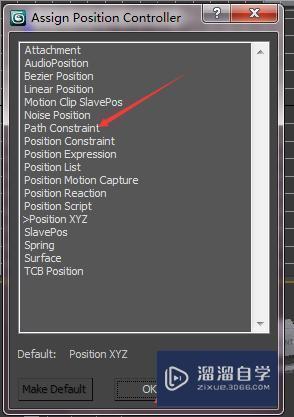
第6步
下面会弹出面板,我们看到下面有个add path 选择他,跟随路径这样物体也可以绕着线运动起来
- 上一篇:3DMax对象坐标轴不在对象上该怎样调整?
- 下一篇:3DMax添加栏杆教程
相关文章
广告位


评论列表